
Como proteger o documento do Word de edição e cópia: instrução. Como colocar e remover a edição e copiar a proteção no Word?
O artigo informará como proteger o documento "palavra" de copiar e editar, bem como como remover tal proteção.
Navegação
- Como proteger o documento "palavra" da edição?
- Como remover a proteção do documento "palavra" da edição?
- Como proteger o documento "palavra" da cópia?
- Como remover a proteção do documento "palavra" da cópia?
- Vídeo: Como proteger o documento "palavra" da edição?
- Vídeo: Como proteger o documento "palavra" da cópia?
« Microsoft Word."- Um editor de texto muito útil, em que há uma oportunidade para elaborar documentos de qualquer tipo: relatórios, resumos, técnicos e outros artigos. Às vezes, os usuários compartilham uns com os outros com seus documentos e, muitas vezes, o acesso a um computador tem muitas pessoas. Em tais casos, pode ser necessário colocar proteção para o documento para que as pessoas não autorizadas não tenham possibilidade disso, por exemplo, edição.
Assim, muitos usuários estão interessados \u200b\u200bem como defender os documentos " Palavra.»Da cópia e edição? Vamos falar sobre isso na revisão de hoje.
Como proteger o documento "palavra" da edição?
Em um programa " Palavra."É possível proteger o documento por várias opções. Por exemplo, você pode atribuir uma senha, sem a qual ninguém pode editar seu documento, enquanto será lido. Você também pode proteger o documento de tal forma que não seja possível não ser editado, mas até mesmo ler ou copiar.
Primeiro discutir como proteger o documento " Palavra."De edição, pelo que você precisa fazer o seguinte:
- Vá na barra de ferramentas acima da seção " Arquivo»
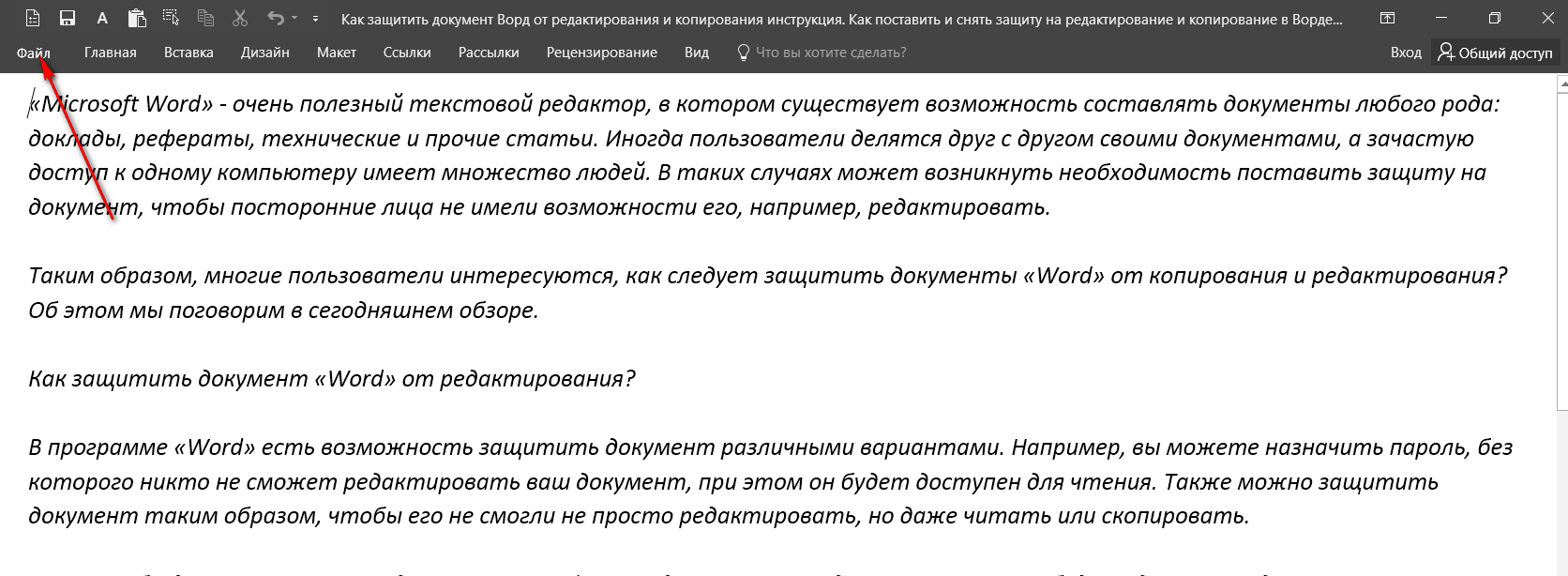
Vá para o item "arquivo"
- Em seguida, escolha o primeiro item " Inteligência»
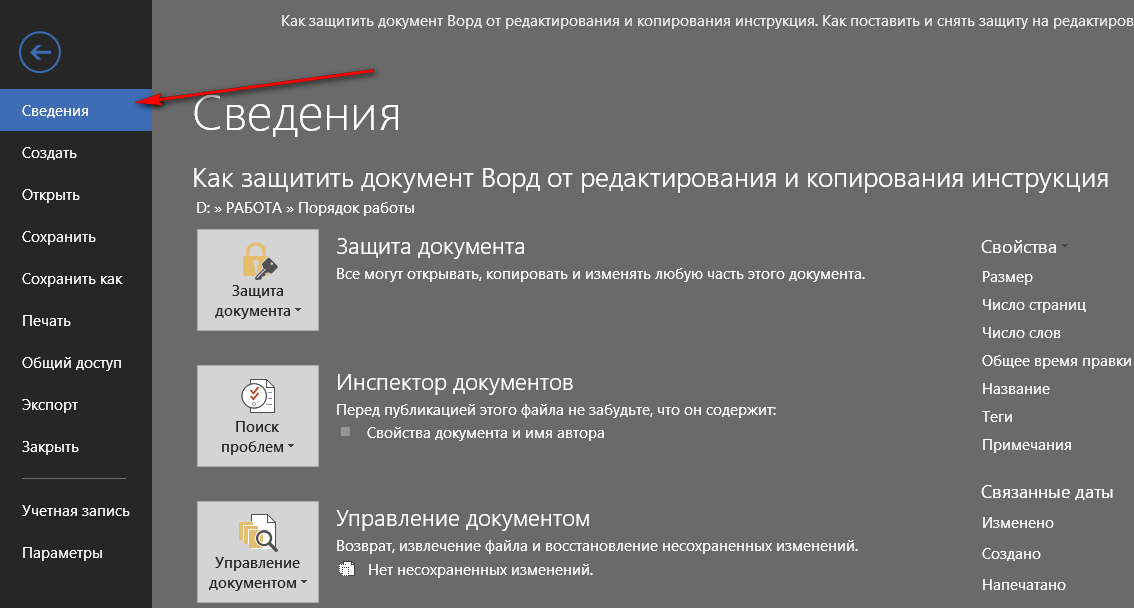
Nós vamos ao item "Informações"
- Agora clique no botão grande " Proteção de documentos" O menu será aberto no qual o programa oferecerá para você escolher as etapas a seguir. Em particular, você pode criptografar totalmente o documento ou simplesmente colocar proteção contra a edição.
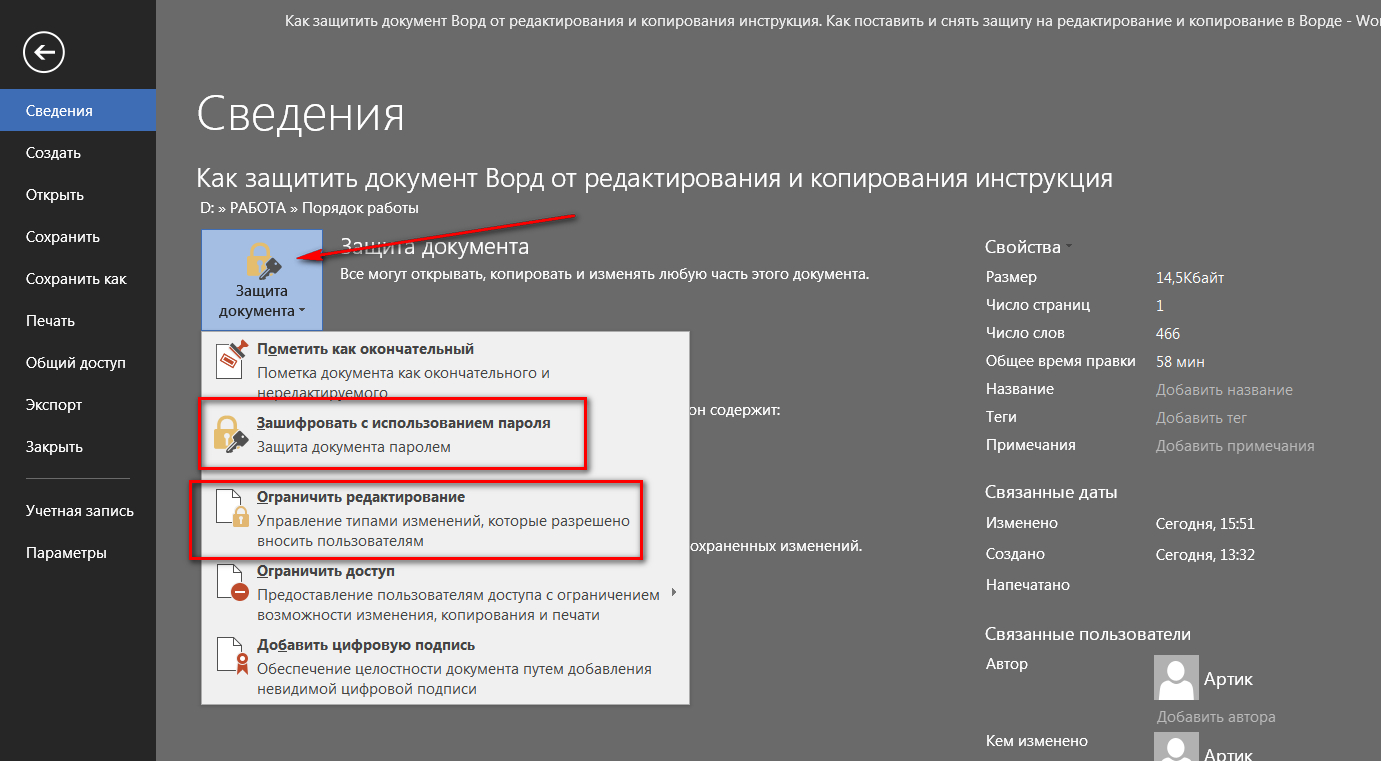
O menu será aberto no qual o programa oferecerá você para escolher as seguintes ações.
- Escolha a segunda opção
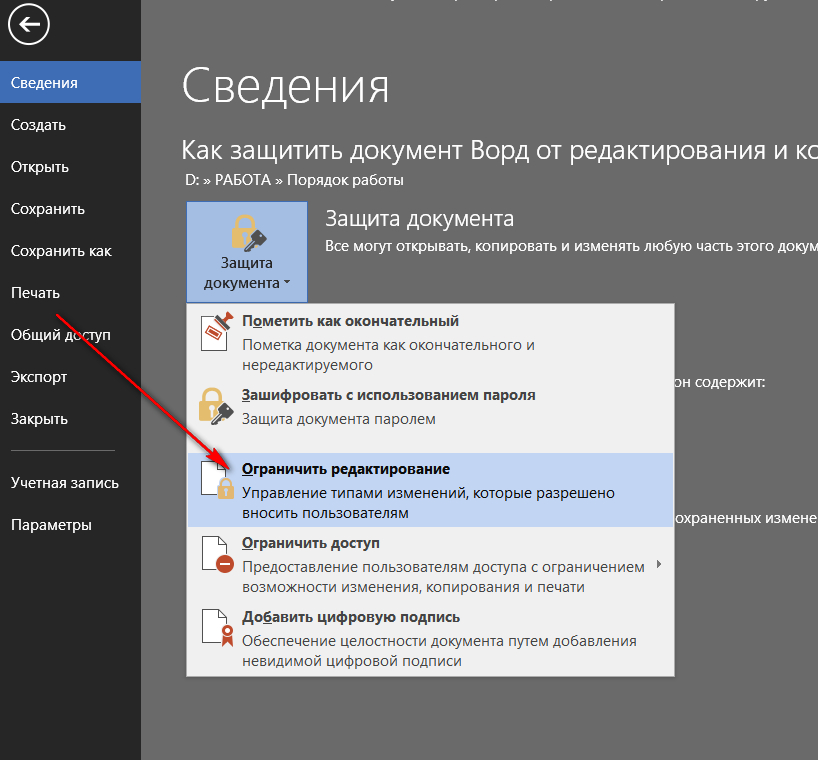
Clique em "Limit Editing"
- Em seguida, vamos transferir para a janela de edição, onde a barra de ferramentas com os parâmetros de proteção será revelada à direita. Coloque a caixa de seleção, conforme indicado na captura de tela e selecione " Somente leitura"(Deve ser atribuído por padrão) na lista suspensa. Depois disso, clique no botão inferior " Sim, ative a proteção».
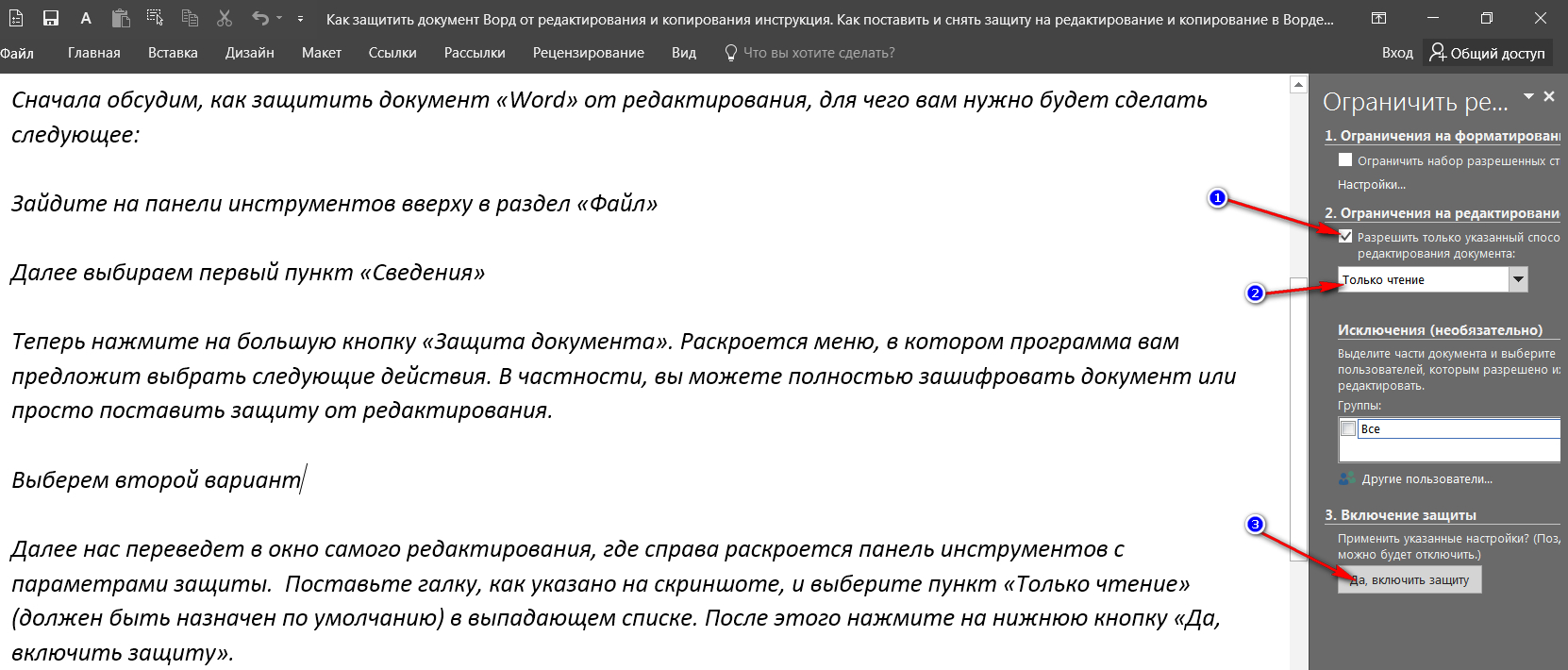
- A janela será aberta, na qual você deseja inserir a senha e confirmá-la. Coloque a caixa de seleção na frente do item " Senha", Venha com uma senha desafiadora, certifique-se de lembrar e clicar em" OK" Agora seu documento estará disponível para leitura, mas ninguém pode editá-lo, exceto você.
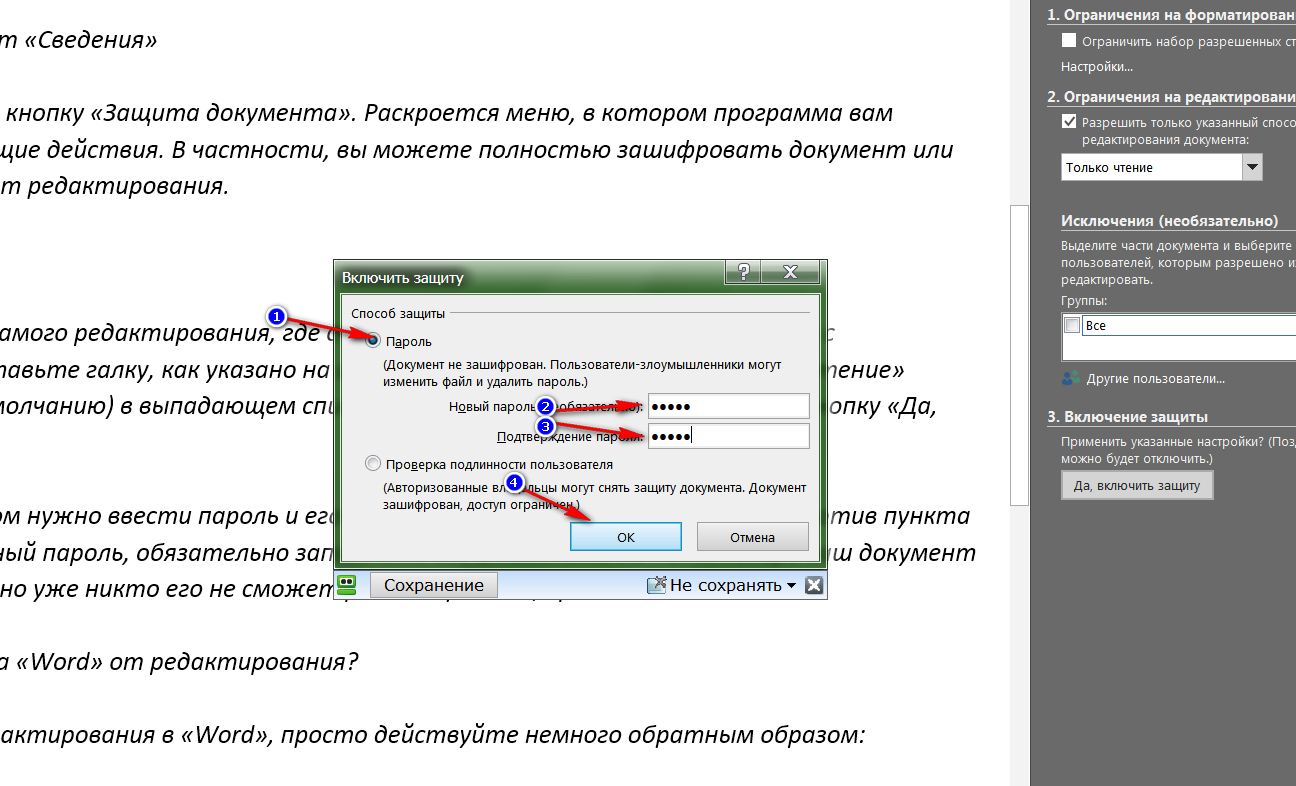
Entramos e confirmamos a senha
Como remover a proteção do documento "palavra" da edição?
Para remover a proteção contra editar em " Palavra."Apenas aja um pouco inversamente:
- Na janela direita, onde nós falamos pela última vez, clique no botão " Desativar proteção».
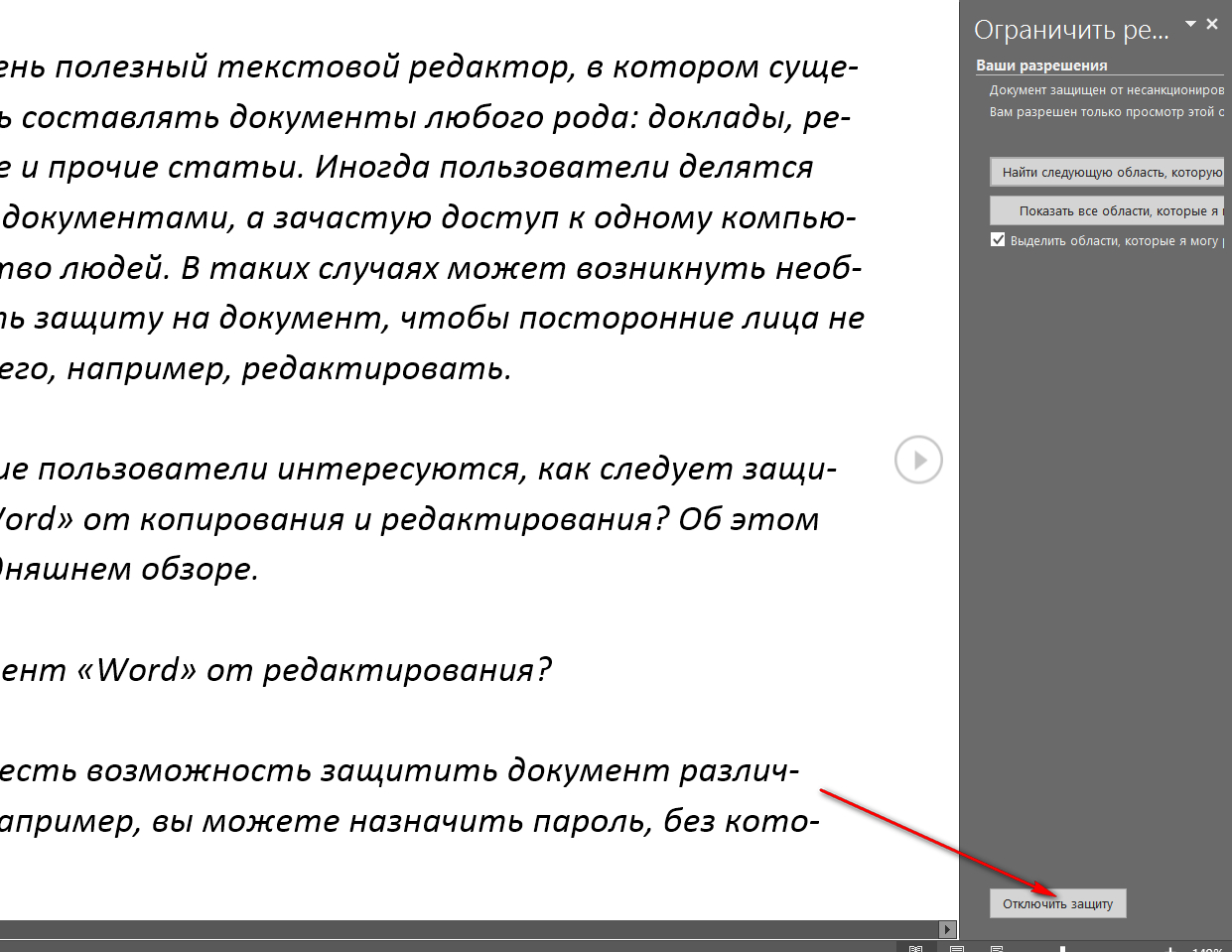
Desligue a proteção na barra de ferramentas direita
- Na janela de abertura, insira a senha e clique em " OK" Tudo, proteção removida
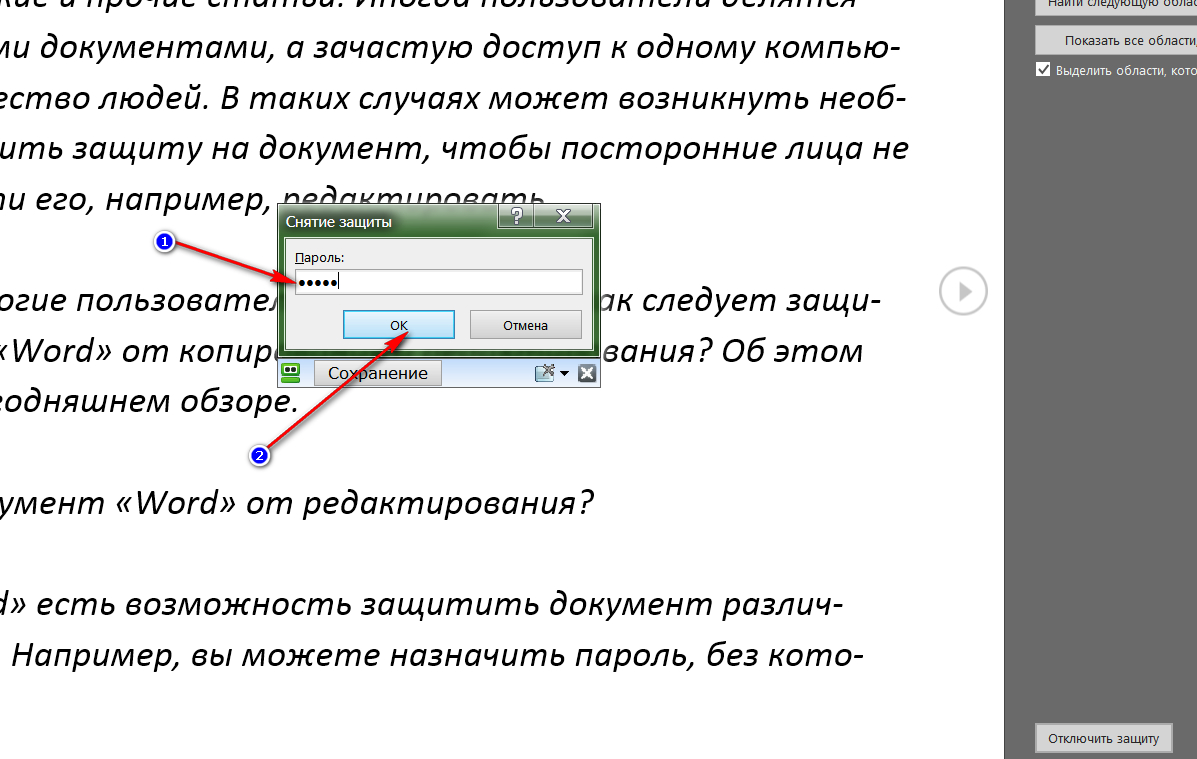
Nós inserimos uma senha
Como proteger o documento "palavra" da cópia?
Se você quiser proteger seu documento " Palavra.»Mais completamente, você pode fechar totalmente o acesso à sua leitura e copiar. Assim, ninguém pode copiá-lo ou fazer uma captura de tela. Para isso você precisa:
- Novamente, como no caso anterior, vá para " Informações sobre arquivos"E clique em" Proteção de documentos»
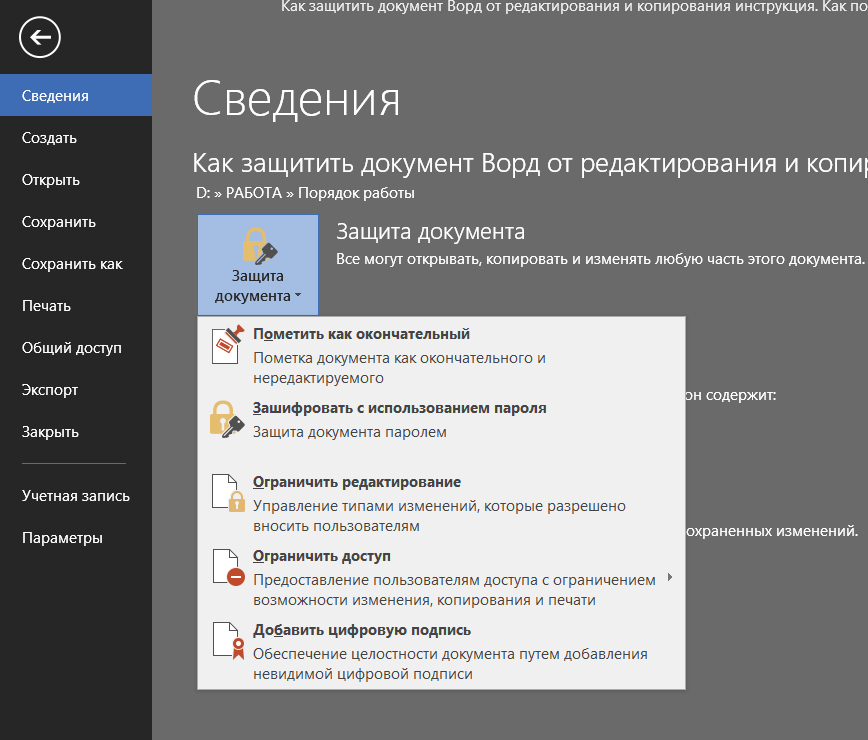
Nós vamos para a "proteção de documentos"
- Em seguida, escolha o item " Criptografar com senha»
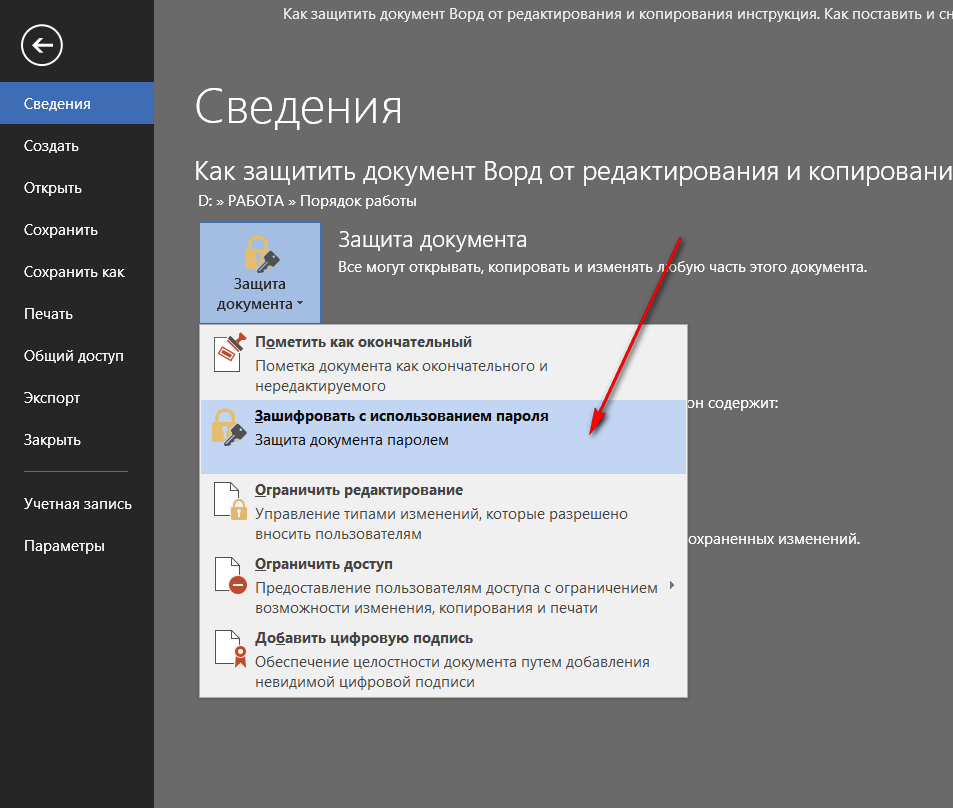
Selecione "Encantar usando uma senha"
- Uma janela será aberta onde você precisa definir a senha e clicar em " OK" A janela a seguir abre outra janela para confirmar a senha.
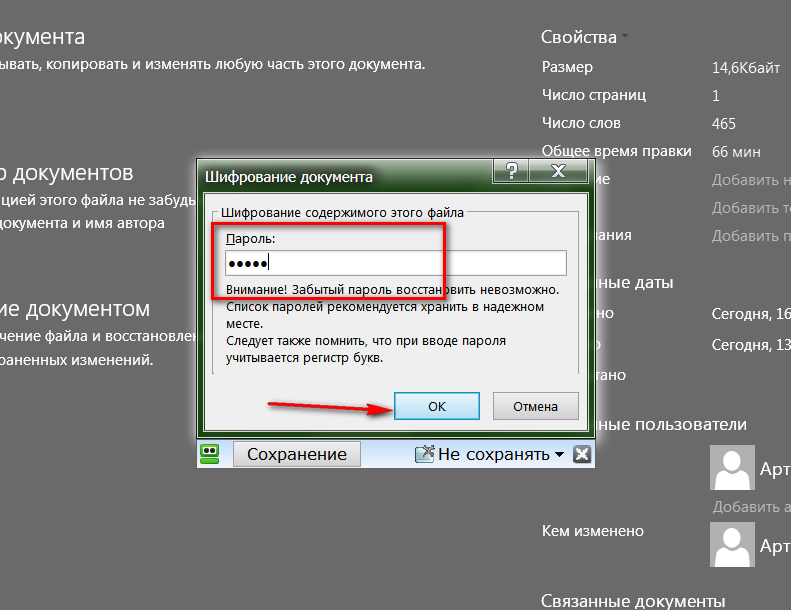
Nós inserimos uma senha
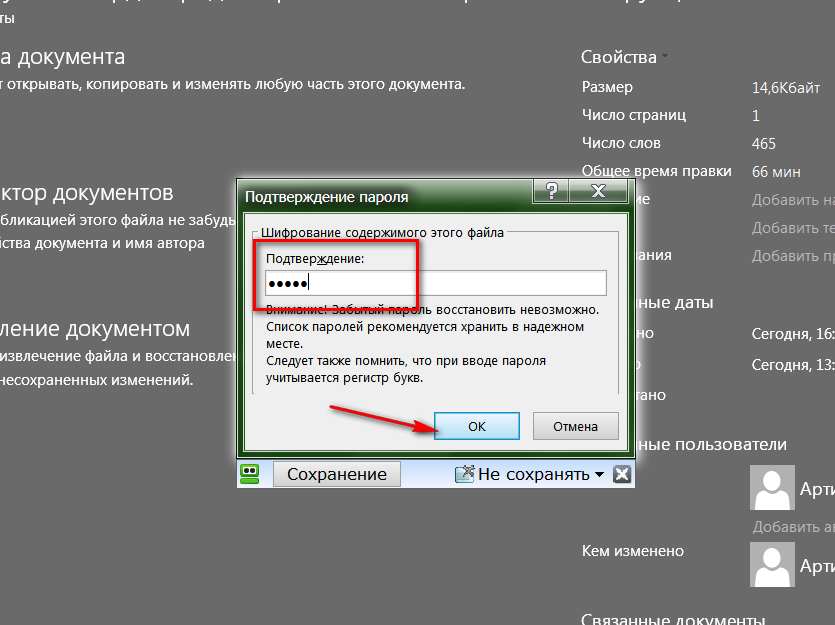
Confirme a senha
- Ao sair do documento, clique em " Salve "Mudar
Como remover a proteção do documento "palavra" da cópia?
- Quando você tenta abrir o arquivo criptografado pela maneira anterior, o programa exigirá uma entrada de senha. Entre.
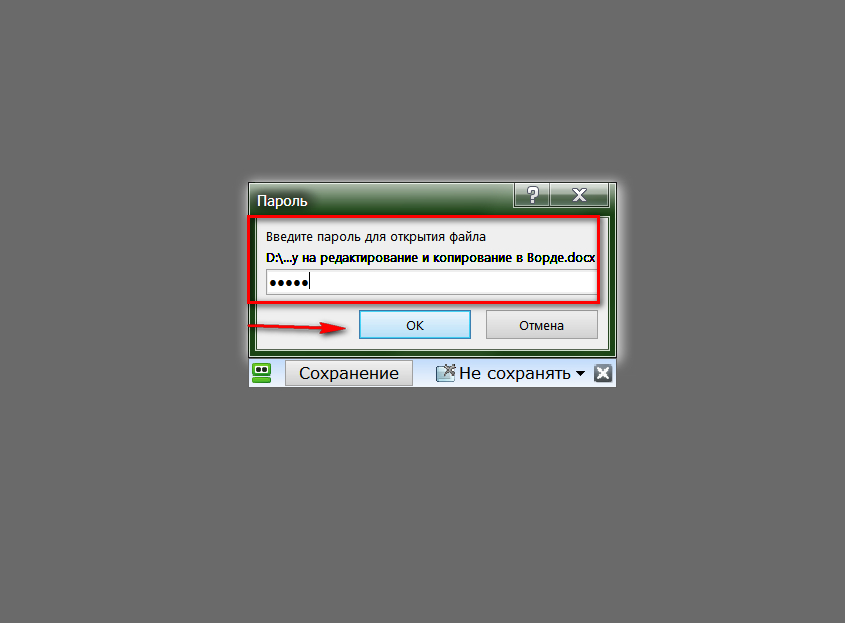
Digite a senha para inserir o documento
- Em seguida, vá para " Informações sobre arquivos", Aperte " Proteção de documentos", A seguir" sobre " ashiforn usando senha».
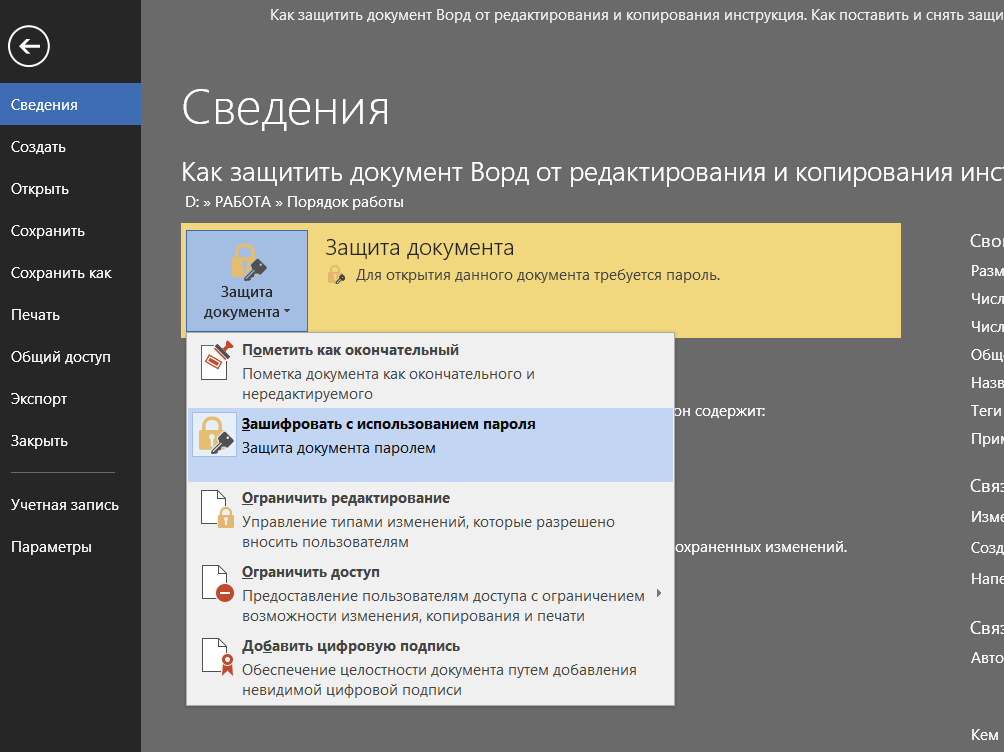
Pressione novamente para "Encantar usando uma senha"
- Agora deixe a caixa de senha vazia e clique em " OK" Depois disso, a senha para a proteção do documento de cópia será removida.
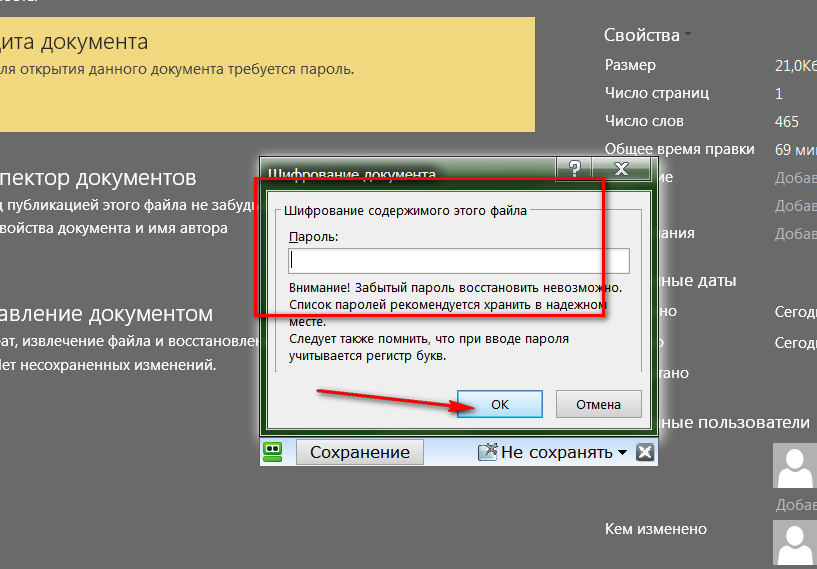
Campo "Senha" deixe vazio
